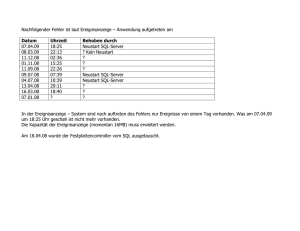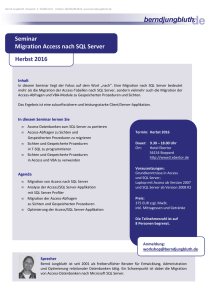SQL - Ridler Datentechnik
Werbung
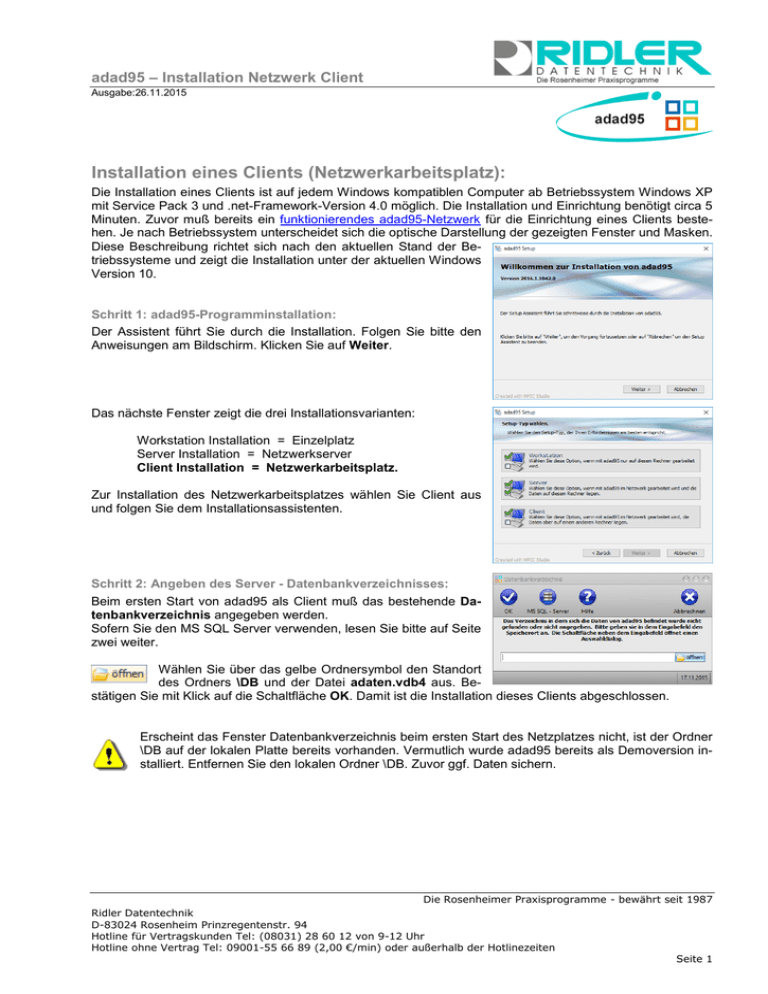
adad95 – Installation Netzwerk Client Ausgabe:26.11.2015 Installation eines Clients (Netzwerkarbeitsplatz): Die Installation eines Clients ist auf jedem Windows kompatiblen Computer ab Betriebssystem Windows XP mit Service Pack 3 und .net-Framework-Version 4.0 möglich. Die Installation und Einrichtung benötigt circa 5 Minuten. Zuvor muß bereits ein funktionierendes adad95-Netzwerk für die Einrichtung eines Clients bestehen. Je nach Betriebssystem unterscheidet sich die optische Darstellung der gezeigten Fenster und Masken. Diese Beschreibung richtet sich nach den aktuellen Stand der Betriebssysteme und zeigt die Installation unter der aktuellen Windows Version 10. Schritt 1: adad95-Programminstallation: Der Assistent führt Sie durch die Installation. Folgen Sie bitte den Anweisungen am Bildschirm. Klicken Sie auf Weiter. Das nächste Fenster zeigt die drei Installationsvarianten: Workstation Installation = Einzelplatz Server Installation = Netzwerkserver Client Installation = Netzwerkarbeitsplatz. Zur Installation des Netzwerkarbeitsplatzes wählen Sie Client aus und folgen Sie dem Installationsassistenten. Schritt 2: Angeben des Server - Datenbankverzeichnisses: Beim ersten Start von adad95 als Client muß das bestehende Datenbankverzeichnis angegeben werden. Sofern Sie den MS SQL Server verwenden, lesen Sie bitte auf Seite zwei weiter. Wählen Sie über das gelbe Ordnersymbol den Standort des Ordners \DB und der Datei adaten.vdb4 aus. Bestätigen Sie mit Klick auf die Schaltfläche OK. Damit ist die Installation dieses Clients abgeschlossen. Erscheint das Fenster Datenbankverzeichnis beim ersten Start des Netzplatzes nicht, ist der Ordner \DB auf der lokalen Platte bereits vorhanden. Vermutlich wurde adad95 bereits als Demoversion installiert. Entfernen Sie den lokalen Ordner \DB. Zuvor ggf. Daten sichern. Die Rosenheimer Praxisprogramme - bewährt seit 1987 Ridler Datentechnik D-83024 Rosenheim Prinzregentenstr. 94 Hotline für Vertragskunden Tel: (08031) 28 60 12 von 9-12 Uhr Hotline ohne Vertrag Tel: 09001-55 66 89 (2,00 €/min) oder außerhalb der Hotlinezeiten Seite 1 adad95 – Installation Netzwerk Client Ausgabe:26.11.2015 Installation eines Clients bei Verwendung des MS SQL Servers Schritt 1: adad95-Programminstallation: Siehe Beschreibung auf Seite eins. Schritt 2: Anmeldung in der Microsoft SQL-Server Datenbank: Beim ersten Start von adad95 als SQL-Server-Client muß die Anmeldung am SQL-Server erfolgen. Mit Klick auf die Schaltfläche MS SQL-Server öffnen Sie das Fenster SQL-Server Anmeldung. Hier geben Sie Ihre Daten zur SQLServeranmeldung ein. Drei Standardangaben sind bereits vorbelegt. Diese wurden bei der Installation des SQLServers vorgeschlagen. Bei vom Standard abweichender Serverinstallation passen Sie diese gegebenenfalls an. Rechnername / IP-Nummer: tragen Sie hier den Rechnernamen des SQL-Servers ein. Alternativ kann dies auch die IP-Adresse des Servers sein. Mit der IP-Adresse erreichen Sie auch einen im Internet gehosteten SQL-Server. SQL-Server Instanz: tragen Sie hier den Namen der SQLServerinstanz ein. Die Standardvorgabe lautet SQLExpress. Benutzername: tragen Sie hier den Benutzernamen ein. Die Standardvorgabe lautet adad95User. Passwort: tragen Sie hier Ihr Passwort zur Anmeldung am SQLServer ein. Dieses Passwort haben Sie selber bei der Installation des SQL-Servers angegeben. Datenbankname: tragen Sie hier den Datenbanknamen ein. Die Standardvorgabe lautet adatenDB. Connection String angeben: Hier erfolgt keine Eingabe. adad95 erzeugt automatisch aus oben genannten fünf Feldern den erforderlichen Wert. Als Systemadministrator haben Sie die Möglichkeit gegebenenfalls ihren eigenen Connection String anzugeben. Eingegebene Verbindungsdaten testen: mit Klick auf die Schaltfläche eingegebene Verbindungsdaten testen prüft adad95 ob eine korrekte Anmeldung am Microsoft SQL Server erfolgt. Bei fehlerhafter Anmeldung erhalten Sie die entsprechende Fehlermeldung vom Windows oder Microsoft SQL Server. Die Meldung Die Verbindung wurde erfolgreich hergestellt quittiert den ordnungsgemäßen Aufbau der Verbindung zum SQLServer. Bestätigen Sie mit Klick auf OK. Die Rosenheimer Praxisprogramme - bewährt seit 1987 Ridler Datentechnik D-83024 Rosenheim Prinzregentenstr. 94 Hotline für Vertragskunden Tel: (08031) 28 60 12 von 9-12 Uhr Hotline ohne Vertrag Tel: 09001-55 66 89 (2,00 €/min) oder außerhalb der Hotlinezeiten Seite 2 adad95 – Installation Netzwerk Client Ausgabe:26.11.2015 Verzeichnis: wurde die SQL Serververbindung erfolgreich hergestellt, tragen Sie hier das gemeinsame Verzeichnis Ihrer Datenbank ein. Im Netzwerk gibt es nur einen gemeinsamen Ordner. Achten Sie darauf, den einzelnen Benutzern, die auf dieses Verzeichnis zugreifen müssen, entsprechende Rechte einzuräumen. Wurden alle Daten eingegeben, klicken Sie auf die Schaltfläche Verbinden. Jetzt wird adad95 beendet. Starten Sie danach adad95 erneut. Die Verbindung zum Server erfolgt nun automatisch. Mögliche Fehlermeldung: Die Fehlermeldung gibt den Hinweis darauf, daß der eingetragene Benutzernamen im SQL Server nicht bekannt ist. Legen Sie den Benutzer an oder wählen Sie einen anderen Benutzer der über die Berechtigungen zum Zugriff auf Ihre Datenbank im SQL Server verfügt. Die entsprechenden Einstellungen müssen mit dem MS SQL Server Managementstudio vorgenommen werden. Bitte schlagen Sie hierzu in der Hilfe des SQL Server nach, bzw. wenden Sie sich an Ihren EDV Betreuer. Diese Fehlermeldung besagt, daß unter dem angegebenen Rechnernamen oder IP Adresse kein SQL Server gefunden werden konnte bzw. auf diesen nicht zugegriffen werden kann. Prüfen Sie ggf. Ihre Firewall Einstellungen und ob Ihr SQL Server läuft. Die Konfiguration des MS SQL Servers wird im SQL Server Konfigurations Manager vorgenommen. Bitte schlagen Sie hierzu in der Hilfe zu Ihrem SQL Server nach, bzw. wenden Sie sich an Ihren EDV Betreuer. Weitere relevante Dokumente: Zurück zum Inhaltsverzeichnis SQL – Server installieren SQL – Datensicherung SQL – Daten wiederherstellen Ihre Notizen: Die Rosenheimer Praxisprogramme - bewährt seit 1987 Ridler Datentechnik D-83024 Rosenheim Prinzregentenstr. 94 Hotline für Vertragskunden Tel: (08031) 28 60 12 von 9-12 Uhr Hotline ohne Vertrag Tel: 09001-55 66 89 (2,00 €/min) oder außerhalb der Hotlinezeiten Seite 3